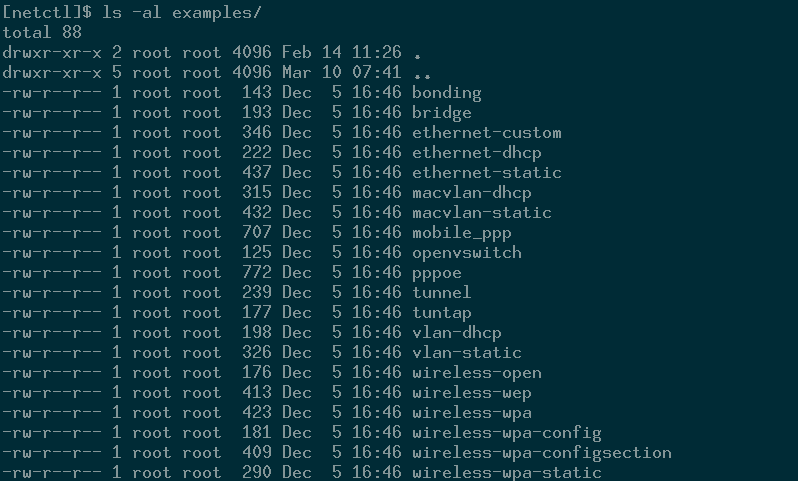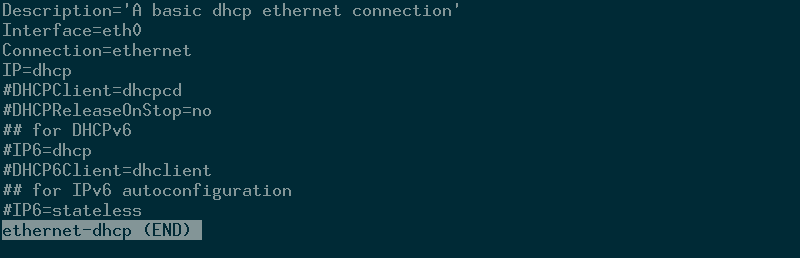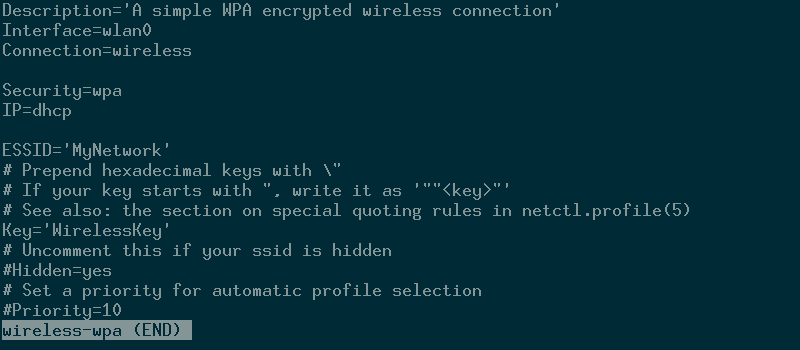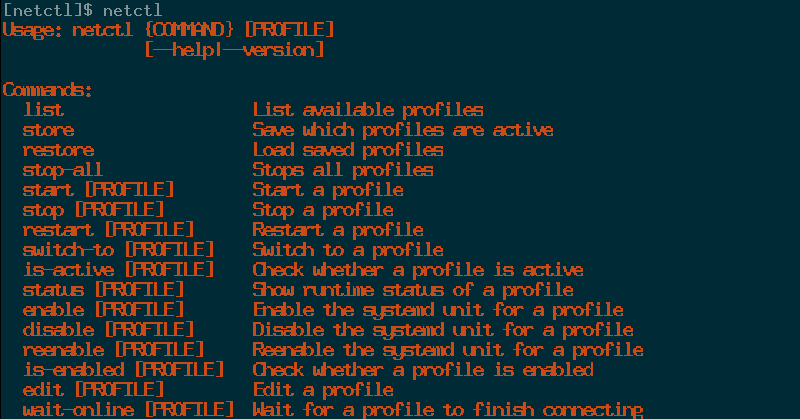Systemd est devenu une fonctionnalité principale de nombreuses distributions Linux, y compris Arch Linux. Il termine le processus de démarrage, démarre et arrête les services et travaille même en étroite collaboration avec l’utilitaire netctl pour la connexion à Internet.
Les développeurs d’Arch Linux ont créé Netctl, comme l’indique sa page de manuel, pour « contrôler l’état des services Systemd pour le gestionnaire de profil réseau ». En bref, ils ont créé Netctl pour faciliter l’utilisation des commandes de type Systemd pour activer et désactiver les profils réseau que vous créez.
Cet article vous montrera comment utiliser Netctl pour créer des profils filaires et sans fil et les manipuler pour démarrer manuellement ou au démarrage.
Contenu
Installation
Si vous utilisez Arch Linux, Netctl doit avoir été installé avec le groupe d’utilitaires de base. Si, pour une raison quelconque, vous ne l’avez pas sur Arch, installez-le avec la commande :
Pour les autres systèmes, vous pouvez trouver le code source ici.
Collecte d’informations préliminaires
Une chose que vous devrez faire avant de créer vos propres profils de réseau est de connaître les noms de vos périphériques réseau. Utilisez le lien ip pour obtenir ce dont vous avez besoin.
Le périphérique câblé de cette machine s’affiche sous le nom « enp19s0 ». Sa carte sans fil s’affiche sous le nom « wlp18s0b1 ». Vous utiliserez des valeurs similaires pour modifier les exemples de profils de Netctl afin de les rendre uniques à votre machine.
Exemples de profils Netctl
En parlant d’exemples, regardez ce qui est disponible dans le répertoire d’exemples par défaut de Netctl, « /etc/netctl/examples ».
Cette collection de fichiers texte vous donne une base pour créer vos propres profils personnalisés. Le titre de chaque profil ici s’applique à des situations spécifiques, y compris une connexion Ethernet filaire pilotée par DHCP et une connexion sans fil cryptée WPA – que vous verrez ci-dessous.
Modifications de base des profils filaires et sans fil
Tout d’abord, jetez un œil au texte de l’exemple de fichier « /etc/netctl/examples/ethernet-dhcp ».
Par défaut, la plupart des options de ce fichier sont commentées. Vous pouvez les explorer en profondeur sur la page de manuel du profil Netctl avec man 5 netctl.profile. Pour l’instant, vous devez vous concentrer sur la ligne « Interface… ».
Vous pouvez utiliser ce profil en le copiant dans le répertoire principal de Netctl.
1. Changez les répertoires avec la commande :
2. Copiez l’exemple de fichier dans ce répertoire :
Le nom de fichier « custom-wired-profile » peut être ce que vous voulez ; essayez de faire quelque chose de facile à retenir.
3. À partir de là, tout ce que vous avez à faire est de modifier « Interface … » pour refléter le nom de votre carte réseau que vous avez trouvée précédemment avec ip link. Dans ce cas, la ligne doit indiquer « Interface=enp19s0 ».
4. Maintenant, regardez le contenu de « /etc/netctl/examples/wireless-wpa ».
Vous devrez également copier l’exemple de profil sans fil dans le répertoire Netctl de base :
Lorsque vous modifierez ce fichier, vous modifierez à nouveau « Interface … » pour qu’il corresponde au nom de votre carte. Pour cet article, « Interface=wlp18s0b1 » est approprié.
Vous devez également modifier les lignes « ESSID=… » et « Key=… » pour qu’elles correspondent respectivement au nom et au mot de passe de votre connexion sans fil. N’oubliez pas de conserver votre nom et votre mot de passe entre les guillemets simples fournis.
Démarrage et arrêt des connexions
Vous êtes maintenant prêt à démarrer une connexion filaire ou sans fil. Dans les deux cas, la syntaxe est la même :
Vous devrez cd /etc/netctl/ dans le répertoire de base pour accéder à vos profils enregistrés.
Les commandes Netctl semblent toutes presque identiques car elles suivent la forme de la commande netctl [profile]. La page d’aide de Netctl offre cet aperçu de ses commandes.
L’une des commandes ci-dessus qui répertorie « [PROFILE]” dans le cadre de leur annonce nécessitent un nom de profil, comme “custom-wired-profile”. Les autres, tels que netctl stop-all, ne nécessitent pas de nom de profil.
Activation et désactivation des profils
Les utilisateurs de Systemd devraient trouver ces commandes similaires à leur utilisation des services. Si un utilisateur devait activer le démon NTP avec Systemd, par exemple, il utiliserait le systemctl enable ntpd.service.
De la même manière, les utilisateurs de Netctl peuvent activer leurs profils pour démarrer au démarrage avec netctl enable
Conclusion
Vous en savez maintenant suffisamment pour modifier, démarrer, arrêter, activer et désactiver vos profils réseau personnalisés.
Si vous avez correctement modifié le nom de votre appareil, le nom du réseau et les lignes de mot de passe, Netctl devrait se connecter sans erreur. En cas de problème, cependant, vous pouvez toujours diagnostiquer le problème avec
ou
Cet article est-il utile ? Oui Non